尺寸标注样式
尺寸标注样式

尺寸标注样式11.3.1 标注样式简介标注样式(Dimension Style)用于控制标注的格式和外观,AutoCAD中的标注均与一定的标注样式相关联。
通过标注样式,用户可进行如下定义:(1) 尺寸线、尺寸界线、箭头和圆心标记的格式和位置(2) 标注文字的外观、位置和行为(3) AutoCAD放置文字和尺寸线的管理规则(4) 全局标注比例(5) 主单位、换算单位和角度标注单位的格式和精度(6) 公差值的格式和精度在AutoCAD中新建图形文件时,系统将根据样板文件来创建一个缺省的标注样式。
如使用“acad.dwt”样板时缺省样式为“STANDARD”,使用“acadiso.dwg”样板时缺省样式为“ISO-25”。
此外,DIN和JIS系列图形样板分别提供了德国和日本工业标准样式。
在AutoCAD中用户可通过“标注样式管理器(Dimension Style Manger)”来创建新的标注样式或对标注样式进行修改和管理。
11.3.2 标注样式详解现在通过“Dimension Style Manager(标注样式管理器)”对话框来详细介绍标注样式的组成元素及其作用。
启动标注样式管理器的方式为:工具栏:“Dimension(标注)”→菜单:【Dimension(标注)】→【Style…(样式)】命令行:dimstyle(或别名d、dst、dimsty、)调用该命令后,弹出“Dimension Style Manager(标注样式管理器)”对话框,如图11-11所示。
该对话框显示了当前的标注样式,以及在样式列表中被选中项目的预览图和说明。
单击Modify...按钮来详细了解标注样式的各个部分。
单击该按钮后,将弹出“Modify Dimension Styles(修改标注样式)”对话框,如图11-12所示。
(1) “Lines and Arrows(直线和箭头)”选项卡:设置尺寸线、尺寸界线、箭头和圆心标记的格式和特性。
设置尺寸标注样式
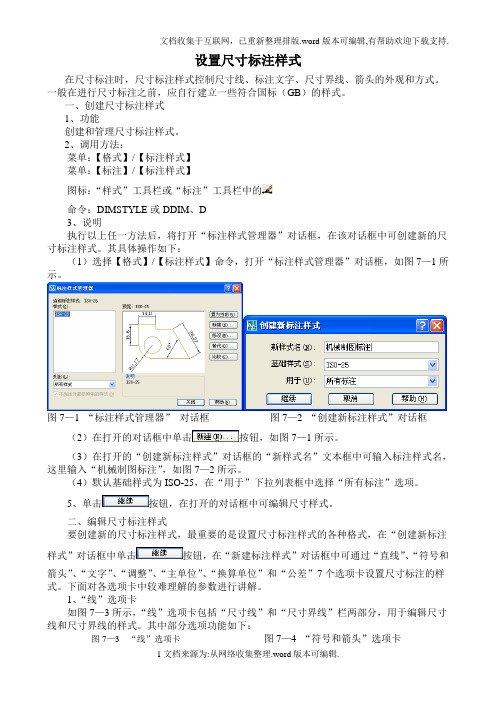
文档收集于互联网,已重新整理排版.word版本可编辑,有帮助欢迎下载支持.设置尺寸标注样式在尺寸标注时,尺寸标注样式控制尺寸线、标注文字、尺寸界线、箭头的外观和方式。
一般在进行尺寸标注之前,应自行建立一些符合国标(GB)的样式。
一、创建尺寸标注样式1、功能创建和管理尺寸标注样式。
2、调用方法:菜单:【格式】/【标注样式】菜单:【标注】/【标注样式】图标:“样式”工具栏或“标注”工具栏中的命令:DIMSTYLE或DDIM、D3、说明执行以上任一方法后,将打开“标注样式管理器”对话框,在该对话框中可创建新的尺寸标注样式。
其具体操作如下:(1)选择【格式】/【标注样式】命令,打开“标注样式管理器”对话框,如图7—1所示。
图7—1 “标注样式管理器”对话框图7—2 “创建新标注样式”对话框(2)在打开的对话框中单击按钮,如图7—1所示。
(3)在打开的“创建新标注样式”对话框的“新样式名”文本框中可输入标注样式名,这里输入“机械制图标注”,如图7—2所示。
(4)默认基础样式为ISO-25,在“用于”下拉列表框中选择“所有标注”选项。
5、单击按钮,在打开的对话框中可编辑尺寸样式。
二、编辑尺寸标注样式要创建新的尺寸标注样式,最重要的是设置尺寸标注样式的各种格式,在“创建新标注样式”对话框中单击按钮,在“新建标注样式”对话框中可通过“直线”、“符号和箭头”、“文字”、“调整”、“主单位”、“换算单位”和“公差”7个选项卡设置尺寸标注的样式。
下面对各选项卡中较难理解的参数进行讲解。
1、“线”选项卡如图7—3所示,“线”选项卡包括“尺寸线”和“尺寸界线”栏两部分,用于编辑尺寸线和尺寸界线的样式。
其中部分选项功能如下:图7—3 “线”选项卡图7—4 “符号和箭头”选项卡图7—3 “线”选项卡文档收集于互联网,已重新整理排版.word版本可编辑,有帮助欢迎下载支持.❖“超出标记”数值框:用于设置尺寸线超出尺寸界线的距离,一般设为0.❖“基线间距”数值框:用于设置使用基线标注命令时尺寸线之间的间距。
CAD教程创建尺寸标注样式(第四节)
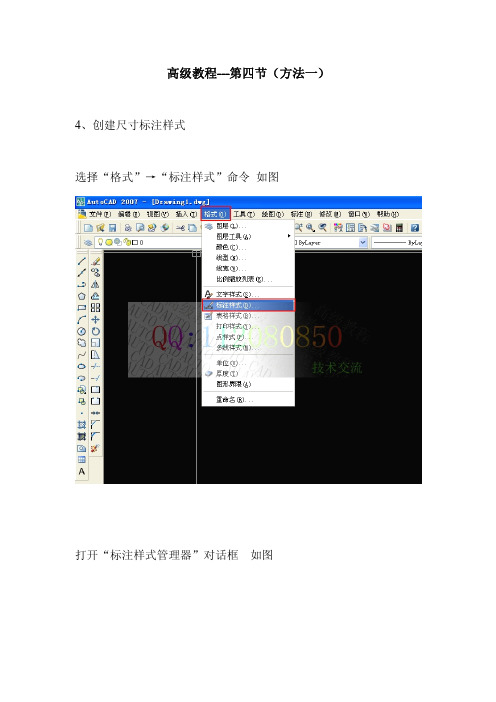
高级教程---第四节(方法一)4、创建尺寸标注样式选择“格式”→“标注样式”命令如图打开“标注样式管理器”对话框如图点击新建按钮如图弹出新标注样式对话框如图在弹出新标样式对话框的新样式名中输入室内设计标注如图然后点击继续按钮如图开始新标注样式的设置如图选择线选项卡如图在线选项卡里设置尺寸线的线型如图在线选项卡里设置尺寸界线1的线型如图在线选项卡里设置尺寸界线的线宽为0.25如图在线选项卡里设置尺寸界线的超出尺寸线如图在线选项卡里设置尺寸界线的超出尺寸线为1如图在线选项卡里设置尺寸界线的起点偏移量为2如图选择符号和箭头选项卡如图在符号和箭头选项卡里设置箭头如图在符号和箭头选项卡里设置箭头为建筑标记,并设置引线如图在符号和箭头选项卡里设置引线为点,并设置箭头大小如图在符号和箭头选项卡里设置箭头大小为1.2如图选择文字选项卡如图在文字选项卡里设置文字样式如图在文字选项卡里设置文字样式为宋体(第三节课所设置的),并设置字的颜色如图在文字选项卡里设置字体颜色为绿,并设置文字高度如图在文字选项卡里设置文字高度为3.5如图在文字选项卡里设置文字位置如图在文字选项卡里设置文字位置,垂直设为外部。
并设置从尺寸线偏移如图从尺寸线偏移为1如图在调整选项卡里设置文字位置、标注特性比例如图在调整选项卡里设置文字位置、标注特性比例的选项及参数。
如图在主单位选项卡里设置线性标注精度。
如图设置线性标注精度为0如图单击确定按钮。
如图回到标注样式管理器,选择室内设计标注。
如图把室内设计标注置为当前。
如图单击关闭按钮,完成室内设计标注的创建。
如图。
ug尺寸标注样式继承用法
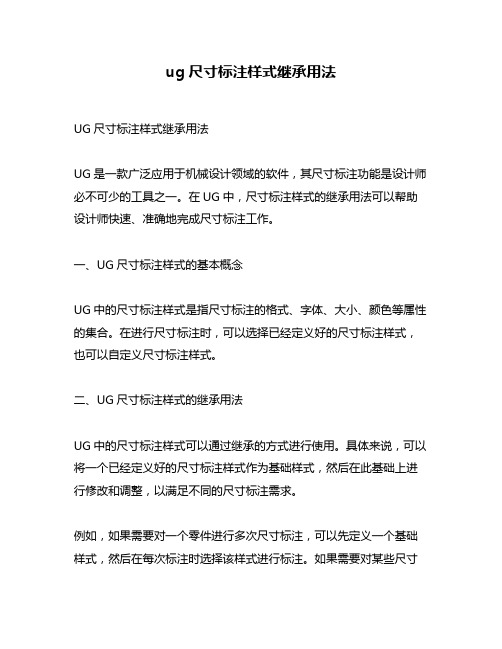
ug尺寸标注样式继承用法UG尺寸标注样式继承用法UG是一款广泛应用于机械设计领域的软件,其尺寸标注功能是设计师必不可少的工具之一。
在UG中,尺寸标注样式的继承用法可以帮助设计师快速、准确地完成尺寸标注工作。
一、UG尺寸标注样式的基本概念UG中的尺寸标注样式是指尺寸标注的格式、字体、大小、颜色等属性的集合。
在进行尺寸标注时,可以选择已经定义好的尺寸标注样式,也可以自定义尺寸标注样式。
二、UG尺寸标注样式的继承用法UG中的尺寸标注样式可以通过继承的方式进行使用。
具体来说,可以将一个已经定义好的尺寸标注样式作为基础样式,然后在此基础上进行修改和调整,以满足不同的尺寸标注需求。
例如,如果需要对一个零件进行多次尺寸标注,可以先定义一个基础样式,然后在每次标注时选择该样式进行标注。
如果需要对某些尺寸进行特殊标注,可以在基础样式的基础上进行修改,以满足特殊需求。
三、UG尺寸标注样式的使用方法在UG中,使用尺寸标注样式可以大大提高标注效率和准确性。
具体使用方法如下:1. 定义尺寸标注样式:在UG中,可以通过“样式编辑器”来定义尺寸标注样式。
在定义样式时,可以设置字体、大小、颜色、箭头样式等属性。
2. 应用尺寸标注样式:在进行尺寸标注时,可以选择已经定义好的尺寸标注样式。
在选择样式时,可以根据需要进行筛选和搜索,以快速找到所需样式。
3. 修改尺寸标注样式:如果需要对已经定义好的尺寸标注样式进行修改,可以通过“样式编辑器”来进行。
在修改样式时,可以根据需要进行添加、删除、修改属性等操作。
四、UG尺寸标注样式的注意事项在使用UG尺寸标注样式时,需要注意以下几点:1. 样式的命名:为了方便管理和使用,建议对样式进行命名,以便快速找到所需样式。
2. 样式的分类:为了方便管理和使用,建议对样式进行分类,例如按照零件类型、标注类型等进行分类。
3. 样式的继承关系:在使用继承功能时,需要注意样式的继承关系,以确保标注的准确性和一致性。
CAD教程 尺寸标注样式与规范

CAD教程:尺寸标注样式与规范CAD是一种广泛用于设计和绘图的软件,它为工程师和设计师提供了便利和高效的工具。
在CAD中,尺寸标注是非常重要的一部分,它能够准确地表达设计的尺寸和规格。
在本文中,我们将介绍CAD中常用的尺寸标注样式与规范。
首先,让我们了解一下尺寸标注的作用。
尺寸标注可以准确地表达设计的尺寸和规格,帮助工程师和设计师在绘制过程中保持准确性和一致性。
它可以使得绘图更加规范和易读,方便他人理解和使用。
在CAD软件中,我们可以选择不同的尺寸标注样式来适应不同的需求。
以下是一些常见的尺寸标注样式和规范:1. 整体尺寸标注:整体尺寸标注是指将多个尺寸标注合并为一个整体,以减少混乱和拥挤。
这种标注样式适用于多个相邻的尺寸标注之间没有冲突的情况。
2. 分散尺寸标注:分散尺寸标注是指将多个尺寸标注分开放置,以增加清晰度和易读性。
这种标注样式适用于多个相邻尺寸标注之间有冲突的情况。
3. 弧尺寸标注:弧尺寸标注用于标注圆弧的半径或直径。
它通常位于圆弧的中心点,并显示出半径或直径的数值。
4. 角度尺寸标注:角度尺寸标注用于标注两条线之间的角度。
它通常位于两条线的中间,并显示出角度的数值。
除了选择不同的尺寸标注样式,还需要遵守一些尺寸标注的规范。
以下是一些常见的尺寸标注规范:1. 尺寸标注应该清晰、易读,使用统一的字体和字号。
一般情况下,建议使用Arial或Times New Roman字体,并保持一致的字号。
2. 尺寸标注的线型和线宽应该与绘图的其他部分保持一致。
通常使用实线和适当的线宽来标注尺寸。
3. 尺寸标注的箭头应该清晰、明确,并与尺寸标注的线相连。
箭头应该指向被标注的对象,并与其相切或相交。
4. 尺寸标注应该避免相互重叠或交叉。
如果多个尺寸标注之间有冲突,可以使用整体尺寸标注或分散尺寸标注来解决。
5. 尺寸标注的文本应该水平布置,并与尺寸标注的线平行。
文本的位置应该清晰、易读,不应该挤压或遮挡其他部分。
CAD尺寸标注样式怎么设置详细图文
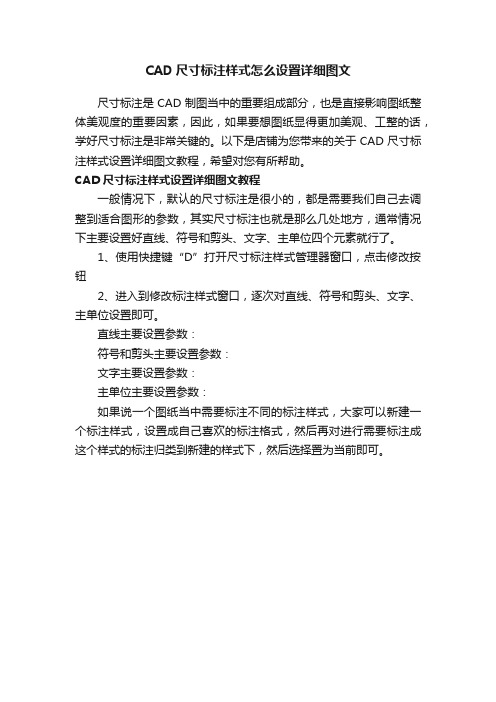
CAD尺寸标注样式怎么设置详细图文
尺寸标注是CAD制图当中的重要组成部分,也是直接影响图纸整体美观度的重要因素,因此,如果要想图纸显得更加美观、工整的话,学好尺寸标注是非常关键的。
以下是店铺为您带来的关于CAD尺寸标注样式设置详细图文教程,希望对您有所帮助。
CAD尺寸标注样式设置详细图文教程
一般情况下,默认的尺寸标注是很小的,都是需要我们自己去调整到适合图形的参数,其实尺寸标注也就是那么几处地方,通常情况下主要设置好直线、符号和剪头、文字、主单位四个元素就行了。
1、使用快捷键“D”打开尺寸标注样式管理器窗口,点击修改按钮
2、进入到修改标注样式窗口,逐次对直线、符号和剪头、文字、主单位设置即可。
直线主要设置参数:
符号和剪头主要设置参数:
文字主要设置参数:
主单位主要设置参数:
如果说一个图纸当中需要标注不同的标注样式,大家可以新建一个标注样式,设置成自己喜欢的标注格式,然后再对进行需要标注成这个样式的标注归类到新建的样式下,然后选择置为当前即可。
CAD中的尺寸标注和标注样式设置指南
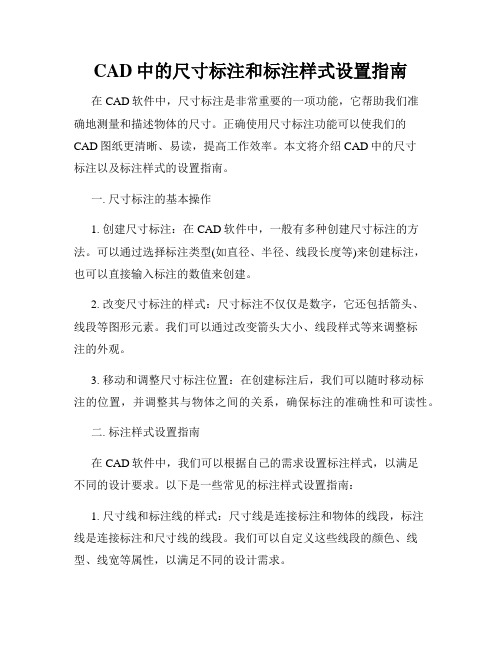
CAD中的尺寸标注和标注样式设置指南在CAD软件中,尺寸标注是非常重要的一项功能,它帮助我们准确地测量和描述物体的尺寸。
正确使用尺寸标注功能可以使我们的CAD图纸更清晰、易读,提高工作效率。
本文将介绍CAD中的尺寸标注以及标注样式的设置指南。
一. 尺寸标注的基本操作1. 创建尺寸标注:在CAD软件中,一般有多种创建尺寸标注的方法。
可以通过选择标注类型(如直径、半径、线段长度等)来创建标注,也可以直接输入标注的数值来创建。
2. 改变尺寸标注的样式:尺寸标注不仅仅是数字,它还包括箭头、线段等图形元素。
我们可以通过改变箭头大小、线段样式等来调整标注的外观。
3. 移动和调整尺寸标注位置:在创建标注后,我们可以随时移动标注的位置,并调整其与物体之间的关系,确保标注的准确性和可读性。
二. 标注样式设置指南在CAD软件中,我们可以根据自己的需求设置标注样式,以满足不同的设计要求。
以下是一些常见的标注样式设置指南:1. 尺寸线和标注线的样式:尺寸线是连接标注和物体的线段,标注线是连接标注和尺寸线的线段。
我们可以自定义这些线段的颜色、线型、线宽等属性,以满足不同的设计需求。
2. 标注文字的样式:标注文字应该清晰可读,我们可以设置文字的字体、字号、颜色等属性。
此外,还可以设置文字的对齐方式,以使标注整齐、美观。
3. 尺寸标注的单位:在CAD软件中,我们可以选择标注的单位,如毫米、厘米、英尺等。
如果需要,还可以设置小数位数和转换单位。
4. 尺寸标注的精度:CAD软件可以根据需要设置标注的精确度。
如果我们需要更精确的标注,可以增加小数位数;如果我们只需要近似的标注,可以减少小数位数。
5. 标注的显示和打印:在设计过程中,我们可以选择哪些标注显示在图纸上,以减少混淆。
在打印图纸时,我们可以选择是否打印标注,以节省纸张和墨盒。
三. 尺寸标注和标注样式设置的技巧1. 创建标注前,应先仔细观察物体,确定需要标注的尺寸类型和位置。
CAD中常见的尺寸和标注样式设置

CAD中常见的尺寸和标注样式设置CAD软件是一种广泛应用于工程设计、建筑设计和制图等领域的电脑辅助设计软件。
在CAD软件中,尺寸和标注是非常重要的部分,用于规范和精确描述设计中的图形和尺寸。
本文将介绍CAD中常见的尺寸和标注样式设置。
1. 尺寸样式设置:在CAD中,尺寸样式设置包括尺寸线样式、箭头样式、文本样式、尺寸标记样式等。
首先,我们可以在绘图设置中选择尺寸样式。
一般来说,有一些默认的尺寸样式供我们选择,还可以根据需要自定义新的尺寸样式。
2. 尺寸线样式设置:我们可以通过修改尺寸线样式来改变尺寸线的外观。
在CAD中,尺寸线样式可以选择实线、虚线、点线等不同样式。
此外,我们还可以设置尺寸线的颜色和粗细。
3. 箭头样式设置:箭头样式是指在尺寸起点和终点处的箭头形状。
在CAD中,我们可以选择不同形状的箭头,如实心箭头、空心箭头、带有点的箭头等。
此外,箭头的大小也可以进行调整。
4. 文本样式设置:在CAD中,我们可以设置尺寸标注的文本样式,包括字体、大小、颜色等。
通过选择合适的文本样式,可以使尺寸标注更加清晰和易读。
5. 尺寸标记样式设置:在CAD中,尺寸标记样式是指尺寸值和文本标注的位置、对齐方式、间距等。
我们可以选择尺寸标记放置的位置,如水平、垂直、倾斜等。
此外,在标注多个尺寸时,我们还可以设置它们之间的间距,使标注更加整齐。
6. 尺寸样式表设置:在CAD中,使用尺寸样式表可以实现批量设置尺寸样式。
尺寸样式表可以保存不同的尺寸样式,方便在不同的图纸中应用。
我们可以根据需要创建新的尺寸样式表,并根据实际情况进行设置和调整。
在CAD中,尺寸和标注样式的设置可以帮助我们更好地展示设计图纸,确保尺寸的准确度和一致性。
通过合理设置尺寸和标注样式,可以提高图纸的可读性和表达能力。
总结起来,CAD中常见的尺寸和标注样式设置包括尺寸样式、尺寸线样式、箭头样式、文本样式、尺寸标记样式和尺寸样式表的设置。
合理设置这些样式可以使图纸更加清晰和易读,提高设计的精确性。
- 1、下载文档前请自行甄别文档内容的完整性,平台不提供额外的编辑、内容补充、找答案等附加服务。
- 2、"仅部分预览"的文档,不可在线预览部分如存在完整性等问题,可反馈申请退款(可完整预览的文档不适用该条件!)。
- 3、如文档侵犯您的权益,请联系客服反馈,我们会尽快为您处理(人工客服工作时间:9:00-18:30)。
2、剖面符号 金属材料——45°斜线
3、视图
3.1 基本视图 主视图——反映型材主要截面特征的视图。 左视图、俯视图、右视图、仰视图、后视图。
三视图口诀——长対正、高平齐、宽相等。
3.2 向视图
特定方向的视图。常用字母和箭头表示视图方向。
3.3 局部视图
将物体的某一部分向基本投影面投射所得的视图。
3.4 剖视图和断面图
剖视图——假想用剖切面剖开物体,将处在观察者和剖切面之间 的部分移去,而将其余部分向投影面投射所得的图形。
插图
断面图——假想用剖切面将物体某处切断,仅画出该剖切 面与物体接触部分的图形。
幕墙加工图常用断面图表示。
4、尺寸标注
(1)选择基准——立柱上端和玻璃面 (2)确定位置 (3)标注尺寸 (4)注明属性——半径、直径 (5)标明单面或双面等信息
三、钢材的焊接基本规定
1、宜减少焊缝的数量及尺寸(降低成本、提高效率、减小 变形)。 2、焊缝的布置宜对称于构件截面的中性轴(减少变形影响 ) 3、宜避免焊缝密集和双向、三向相交(避免焊缝相互影响 ) 4、焊缝位置应避开高应力区。 5、应根据不同焊接工艺方法选用坡口形式和尺寸。
四、钢结构设计施工图中应明确下列技术要求
横剖确定前后位置,竖剖确定高低位置。孔的直径=螺 栓直径+1mm、
3、确定横梁连接孔位置——查看大样图和节点图。通过 分格尺寸和横梁与立柱连接的方式(角码、插销等)确定 具体尺寸。
分格尺寸确定横梁孔的间距,型材截面、连接方式确 定孔的位置。
特别注意:横梁孔和角码孔一定要一致。
第二部分 钢构件
1. 连接件、支承件外观应平整,不得有裂纹、毛刺、凹凸、翘 曲、变形等缺陷; 2. 连接件、支承件加工尺寸允许偏差应符合表的要求筑层高 减去 立柱伸缩缝间隙(一般 15~20mm,查看图纸)。
2、确定基准(立柱上端和玻璃面侧——查看层间横、竖节 点图。 要点:
1. 锚板边长允许偏差为±5mm; 2. 一般锚筋长度的允许偏差为0~+10mm;两面为整块锚板的穿 透式预埋件的锚筋长度的允许偏差为-5~0mm; 3. 圆锚筋的中心线允许偏差为±5mm; 4. 锚筋与锚板面的垂直度允许偏差为ls /30(ls为锚固钢筋长度, 单位为mm)。
(7)玻璃幕墙的连接件、支承件的加工精度应符合 下列要求:
3 钢构件拼装单元的节点位置允许偏差为±2.0mm; 4 构件长度、拼装单元长度的允许正、负偏差均可取长度
的1/2000; 5 管件连接焊缝应沿全长连续、均匀、饱满、平滑、无气
泡和夹渣;支管壁厚小于6mm时可不切坡口;角焊缝 的焊脚高度不宜大于支管壁厚的2倍; 6 分单元组装的钢结构,宜进行预拼装。
A. 孔位的允许偏差为±0.5mm,孔距的允许偏差为±0.5mm,累 计偏差为±1.0mm; B. 铆钉的通孔尺寸偏差应符合现行国家标准《铆钉用通孔》GB 152.1的规定; C. 沉头螺钉的沉孔尺寸偏差应符合现行国家标准《沉头螺钉用沉 孔》GB 152.2的规定; D. 圆柱头、螺栓的沉孔尺寸应符合现行国家标准《圆柱头、螺栓
1、构件采用钢材的牌号和焊接材料的型号、性能要求及相应的 国家现行标准。 2、钢结构构件相交节点的焊接部位、有效焊缝长度、焊脚尺寸 、部分焊透焊缝的焊透深度。 3、焊缝质量等级,有无损检测要求时应注明无损检测的方法和 检测比例。 4、工程制作单元构件拼装节点的允许范围,并根据工程需要提 出结构设计应力图。
5、尺寸标注样式
注意:不要标注闭口尺寸。
6、断面图尺寸标注样式
断面图尺寸标注样式
7、尺寸标注格式图
尺寸标注格式表
立柱编号 L
B
LZ——01
C D 加工数量 安装位置
8、公差要求
(1)横梁长度允许偏差为±0.5mm,立柱长度允许偏差为 ±1.0mm,端头斜度的允许偏差为0~-15′
(2)铝合金构件的制孔应符合下列要求:
4、根据运输条件、安装能力、焊接可操作性和设计允许范围确定 构件分段位置和拼装节点,按设计规范有关规定进行焊缝设计并提 交原设计单位进行结构安全审核。
一、幕墙常用加工设备
双头据 加工中心 钻床 铣床等
双头据 (下料)
加工中心(钻、铣、螺纹孔的加工)
二、机械制图基本知识
1、图线(常用) 粗实线——可见棱边线、可见轮廓线、相贯线、螺纹牙顶线 、螺纹长度终止线等; 细实线——过渡线、尺寸线、尺寸界线、指引线和基准线、 剖面线等; 细虚线——不可见棱边线、不可见轮廓线; 中心线——圆心、形心、轴线等; 波浪线及双折线——断裂处边界线、视图与剖视图的分界线 。
五、钢结构制作详图中应标明下列焊缝技术要求
1、对设计施工图中所有焊接技术要求进行详细标注,明确钢结构 构件节点的焊接部位,焊接方法,有效焊缝长度,焊缝坡口的形式 ,焊接尺寸,部分焊透焊缝的焊透深度,焊后热处理要求。
2、明确标注焊缝坡口的详细尺寸,如有钢衬垫标注钢衬垫尺寸。
3、对于重型、大型钢结构,明确工厂制作单元和工地拼装焊接的 位置,标明工厂或工地安装焊缝。
幕墙构件加工与制作
第一部分 铝合金构件
一、幕墙常用加工设备 二、机械制图基本知识 三、如何绘制加工图
第二部分 钢构件
一、钢材的表面处理 二、钢结构加工要求 三、钢材的焊接基本规定 四、钢结构设计施工图技术要求 五、钢结构制作详图要求 六、基本焊缝坡口形式
第一部分 铝合金构件
第一部分 铝合金构件
一、钢材的表面处理 钢型材立柱及横梁的加工、表面涂装均应符合
现行国家标准《钢结构工程施工质量验收规范》 GB 50205的有关规定。
幕墙常用方式——热浸镀锌、氟碳喷涂
二、玻璃幕墙的支承钢结构加工应符合下列要求: 1 应合理划分拼装单元(尽量工程加工); 2 管桁架宜按计算的相贯线采用数控设备切割加工;
用沉孔》GB 152.3的规定; E. 螺丝孔的加工应符合设计要求。
(3)铝合金构件的槽、豁、榫的加工应符合 下列要求:
(4) 铝合金构件豁口尺寸允许偏差应符合表的要求
(5)铝合金构件榫头尺寸允许偏差应符合表的要求
(6)平板型预埋件锚板和锚筋的焊接应符合现行国家标准
《混凝土结构设计规范》GB 50010或本规范附录A的规定。 预埋件加工精度应符合下列要求:
